Existuje zopár spôsobov, ktoré umožňujú text poznámok pod čiarou kopírovať hromadne.
Otvorte alebo vytvorte dlhý dokument.
Na záložke Referencie vložte príkazom Vložiť poznámku pod čiarou niekoľko poznámok pod čiarou.
Jednu vložte do textu na konci stránky a dopíšte dlhší niekoľkoriadkový text poznámky. Táto sa veľmi často rozdelí a pokračovanie je na ďalšej strane a čiara je dlhšia - až po pravý okraj. To je značka rozdelenej dlhej poznámky.
Podobným spôsobom vložte vysvetlivku, ktorá sa umiestňuje na koniec dokumentu.
Na záložke Referencie je dostupné tlačidlo Ďalšia poznámka pod čiarou pomocou, ktorého prechádzate po poznámkach/vysvetlivkách.
Malým tlačidlom v rohu skupiny Poznámky pod čiarou, zobrazte okno nastavení, kde definujete možnosti číslovania, symbolov, formátu prípadne konvertovania poznámok na vysvetlivky a opačne.
Uložte zmeny v dokumente.
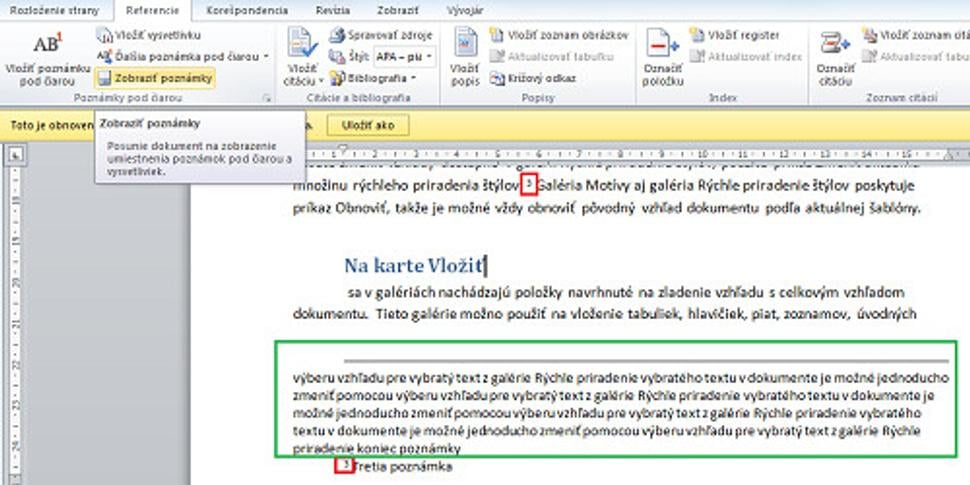
V takto vytvorenom dokumente s poznámkami si všimnite v okne štýlov, že je na ich formátovanie použitý vstavaný štýl Text poznámky pod čiarou. Využijete to hlavne ak bude potrebné zmeniť typ, alebo rez písma poznámky.
Pri kopírovaní poznámok do iného dokumentu, aby ste mohli vytvoriť ich súhrn ako bežný text je niekoľko možností. Môžete označovať myšou, čo je dosť nepraktické aj keď obyčajný text sa do výberu nezahrnie. Lepšie je kliknúť do poznámky a použiť klávesovú skratku CTRL + A, ktorá označí len text poznámok. V oboch prípadoch nasleduje len kopírovanie a vkladanie. Pozor, takéto kopírovanie/vkladane nezobrazí v novom dokumente skutočné čísla poznámok.
Môže nastať aj situácia, keď pri zmene normálneho štýlu, ktorý som už na blogu popisoval zmeníte odsadenie prvého riadku v odseku. Toto spôsobí aj odsadenie oddeľujúcej čiary poznámky, ktorá sa bežným spôsobom nedá označiť a vrátiť do pôvodného stavu bez odsadenia. Preto je potrebné urobiť niektoré zmeny.
Na záložke Zobraziť zmeňte zobrazenie na Koncept.
Na záložke Referencie kliknite na príkaz Zobraziť poznámky, ktorý v dolnej časti zobrazí rozdelenie okna s poznámkami.
V tomto okne ich môžete označovať a kopírovať.
V rozbaľovacom zozname tohto rozdeleného okna zvoľte položku Oddeľovač poznámky pod čiarou, ktorý zobrazí len samotnú oddeľovaciu čiaru.
Čiaru označte a v nastavení Odseku cez záložku Domov zrušte odsadenie prvého riadku.
Čiara sa posunie k ľavému okraju.
Na záložke Zobraziť zmeňte zobrazenie na Rozloženie pri tlači a uložte dokument.
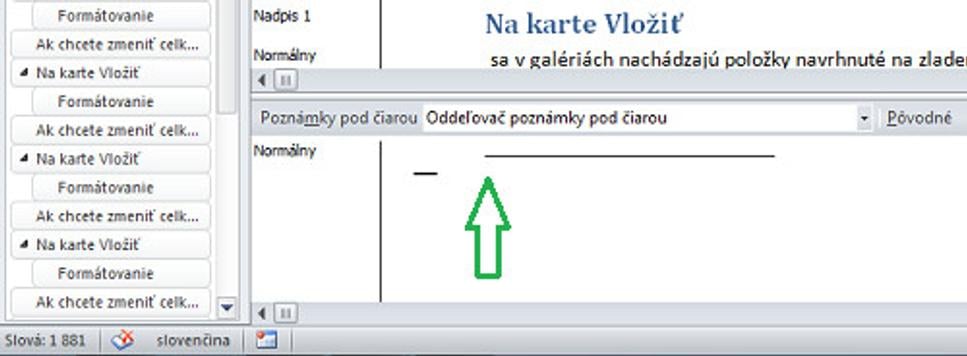
Využívate vo svojich dokumentoch poznámky pod čiarou a koncové poznámky?






